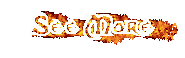ကမၻာေက်ာ္Google၏ ဝန္ေဆာင္မႈတစ္ခုျဖစ္သည့္ Gmail Service
အသုံးျပဳသူမ်ားအတြက္ Offline Gmailကုိ ဇန္နဝါရီလကုန္ပုိင္းတြင္ Googleမွ
စတင္ျဖန္႕ေဝလုိက္ၿပီ ျဖစ္သည္။ Offline Gmail ဝန္ေဆာင္မႈကုိ
အသုံးျပဳျခင္းျဖင့္ ဝင္းဒုိးစ္စနစ္တြင္ပါဝင္ေသာ Microsoft
Outlookကဲ့သုိ႕ပင္ အင္တာနက္ခ်ိတ္ဆက္မႈ မ႐ွိသည့္အခ်ိန္တြင္လည္း
အီးေမးလ္ဖတ္ျခင္း၊ အီးေမးလ္ေရးသားျခင္းတုိ႕ကုိ မိမိ၏ကြန္ပ်ဴတာတြင္
ေဆာင္႐ြက္ႏုိင္မည္ ျဖစ္သည္။ ယခင္ Gmail Serviceတြင္
Accountတစ္ခုအတြင္း႐ွိ ဝင္စာ(Inbox mail)၊ ထြက္စာ(Sent mail)ႏွင့္
ပူးတြဲပါဖုိင္မ်ား(Attachment file) စသည္တုိ႕ကုိ Google Serverမ်ား၌သာ
သိမ္းဆည္းထားၿပီး အင္တာနက္ခ်ိတ္ဆက္မႈ ႐ွိမွသာလ်င္ Gmail အသုံးျပဳ၍
ျပန္လည္ၾကည့္႐ႈႏုိင္သည္။
ယခု Offline Gmail ဝန္ေဆာင္မႈကုိ Email Account တစ္ခုတြင္
တပ္ဆင္အသုံးျပဳထားပါက အဆုိပါ Accountႏွင့္ ပတ္သက္သည့္ E-mail, Attachment
စသည္တုိ႕ကုိ Gmail Serverတြင္သာမက မိမိကြန္ပ်ဴတာ႐ွိ E-mail
Serverတြင္လည္း တစ္ၿပဳိင္းတည္း downloadလုပ္ၿပီး သိမ္းဆည္းေပးသြားမည္
ျဖစ္သည္။ ဥပမာအားျဖင့္ Gmail သုံးစြဲသူတစ္ဦးသည္ အင္တာနက္ခ်ိတ္ဆက္၍
သုံးစြဲေနစဥ္ ထုိသုံးစြဲသူ၏ E-mail Accountသုိ႕ ဝင္ေရာက္လာေသာ Inbox
mail၊ အျခားသူထံ ပုိ႕လုိက္ေသာ Sent mailႏွင့္ Attachment fileမ်ား
အားလုံးကုိ ကြန္ပ်ဴတာအတြင္း႐ွိ Mail Serverတြင္လည္း တစ္ၿပဳိင္တည္း
သိမ္းဆည္းထားႏုိင္လိမ့္မည္။ ထုိ႕ေၾကာင့္ Gmail သုံးစြဲသူသည္
အေၾကာင္းတစ္စုံတရာေၾကာင့္ အင္တာနက္မရေတာ့သည့္ အခ်ိန္တြင္လည္း မိမိ၏
ေမးလ္မ်ားကုိ ဖတ္ျခင္း၊ အီးေမးလ္မ်ား ေရးသား၍ အဆင္သင့္
သိမ္းဆည္းထားႏုိင္ၿပီး အင္တာနက္ရသည့္အခါ ခ်က္ခ်င္းေပးပုိ႕ႏိုင္ျခင္းမ်ား
ေဆာင္႐ြက္ႏိုင္မည္ ျဖစ္သည္။ Offline Gmail ဝန္ေဆာင္မႈမွာ Google၏
Opensource Software တစ္ခုျဖစ္သည့္ Google Gearကုိ အသုံးျပဳကာ Google
Server႐ွိ သုံးစြဲသူ၏ Gmailဆုိင္ရာ အခ်က္အလက္မ်ားကုိ ကြန္ပ်ဴတာသုိ႕
အလုိအေလ်ာက္ download ျပဳလုပ္ေပးသည့္ စနစ္ျဖစ္ေၾကာင္း သိရသည္။
Offline Gmail Support ဝန္ေဆာင္မႈကုိ မိမိ၏ ကြန္ပ်ဴတာတြင္
တပ္ဆင္အသုံးျပဳလုိပါက ေအာက္ပါအဆင့္မ်ားအတုိင္း ေဆာင္႐ြက္ႏုိင္ပါသည္။
၁။ Gmailသုိ႕ sign-in လုပ္ရပါမည္။
၂။ မိမိ Gmail စာမ်က္ႏွာသုိ႕ ေရာက္ပါက "Settings"ကုိ ေ႐ြးခ်ယ္ပါ။
၃။ "Setting" ေအာက္မွ "Lab"ဆုိသည့္ tabကုိ ေ႐ြးခ်ယ္ပါ။
၄။ "Lab"စာမ်က္ႏွာတြင္ က႑မ်ားစြာ ႐ွိသည့္အနက္မွ အေပၚဆုံး႐ွိ
"Offline"ဆုိသည့္ေဘးတြင္ "Enable"ကုိ ေ႐ြးေပးရပါမည္။
၅။ ထုိ႕ေနာက္ "Lab"စာမ်က္ႏွာ ေအာက္ဆုံးကုိသြား၍ "Save Changes" လုပ္ပါ။
၆။ "Save Changes" လုပ္ၿပီးသည့္အခါ မိမိ၏ Gmail စာမ်က္ႏွာ႐ွိ
"Settings"၏ေဘးတြင္ "Offline 0.1"ဆုိသည့္ Linkတစ္ခုကုိ ေတြ႕ရပါမည္။
၇။ Offline Gmailကုိ အသုံးျပဳႏုိင္ရန္ အဆုိပါ Linkမွတဆင့္ Google Gearကုိ
လက္ခံအသုံးျပဳဖုိ႕ "Allow it to use Gears"ေဘးမွ check boxကို အမွန္ျခစ္
ျပဳလုပ္ပါ။ "Allow" buttonကုိ ကလစ္ႏွိပ္ပါ။
၈။ ထုိ႕ေနာက္ Offline Gmailကုိ ကြန္ပ်ဴတာတြင္ အလြယ္တကူ
ျမင္ေတြ႕အသုံးျပဳႏုိင္ရန္ Shortcut Icon ထားလုိသည့္ ေနရာေ႐ြးခ်ယ္ရပါမည္။
ထုိ႕ေနာက္ "OK" buttonကုိ ကလစ္ႏွိပ္လုိက္ပါက Google Serverတြင္
သိမ္းဆည္းထားသည့္ (၃)ႏွစ္ေအာက္သက္တမ္း႐ွိ မိမိ၏ ေမးလ္မ်ားႏွင့္
Attachment fileမ်ား အားလုံးကုိ ကြန္ပ်ဴတာ႐ွိ E-mail Serverသုိ႕ Download
လုပ္ၿပီး သိမ္းဆည္းေပးသြားမည္ ျဖစ္သည္။ Google၏ Offline Gmailသည္
စမ္းသပ္ေနဆဲ(Lab Version)အဆင့္တြင္သာ ႐ွိေသးၿပီး မၾကာမီ အျပည့္အဝ
အသုံးခ်ႏုိင္သည့္ အဆင့္(Full Version)အဆင့္သုိ႕ မြမ္းမံျပင္ဆင္သြားမည္ဟု
သိရသည္။
အသုံးျပဳသူမ်ားအတြက္ Offline Gmailကုိ ဇန္နဝါရီလကုန္ပုိင္းတြင္ Googleမွ
စတင္ျဖန္႕ေဝလုိက္ၿပီ ျဖစ္သည္။ Offline Gmail ဝန္ေဆာင္မႈကုိ
အသုံးျပဳျခင္းျဖင့္ ဝင္းဒုိးစ္စနစ္တြင္ပါဝင္ေသာ Microsoft
Outlookကဲ့သုိ႕ပင္ အင္တာနက္ခ်ိတ္ဆက္မႈ မ႐ွိသည့္အခ်ိန္တြင္လည္း
အီးေမးလ္ဖတ္ျခင္း၊ အီးေမးလ္ေရးသားျခင္းတုိ႕ကုိ မိမိ၏ကြန္ပ်ဴတာတြင္
ေဆာင္႐ြက္ႏုိင္မည္ ျဖစ္သည္။ ယခင္ Gmail Serviceတြင္
Accountတစ္ခုအတြင္း႐ွိ ဝင္စာ(Inbox mail)၊ ထြက္စာ(Sent mail)ႏွင့္
ပူးတြဲပါဖုိင္မ်ား(Attachment file) စသည္တုိ႕ကုိ Google Serverမ်ား၌သာ
သိမ္းဆည္းထားၿပီး အင္တာနက္ခ်ိတ္ဆက္မႈ ႐ွိမွသာလ်င္ Gmail အသုံးျပဳ၍
ျပန္လည္ၾကည့္႐ႈႏုိင္သည္။
ယခု Offline Gmail ဝန္ေဆာင္မႈကုိ Email Account တစ္ခုတြင္
တပ္ဆင္အသုံးျပဳထားပါက အဆုိပါ Accountႏွင့္ ပတ္သက္သည့္ E-mail, Attachment
စသည္တုိ႕ကုိ Gmail Serverတြင္သာမက မိမိကြန္ပ်ဴတာ႐ွိ E-mail
Serverတြင္လည္း တစ္ၿပဳိင္းတည္း downloadလုပ္ၿပီး သိမ္းဆည္းေပးသြားမည္
ျဖစ္သည္။ ဥပမာအားျဖင့္ Gmail သုံးစြဲသူတစ္ဦးသည္ အင္တာနက္ခ်ိတ္ဆက္၍
သုံးစြဲေနစဥ္ ထုိသုံးစြဲသူ၏ E-mail Accountသုိ႕ ဝင္ေရာက္လာေသာ Inbox
mail၊ အျခားသူထံ ပုိ႕လုိက္ေသာ Sent mailႏွင့္ Attachment fileမ်ား
အားလုံးကုိ ကြန္ပ်ဴတာအတြင္း႐ွိ Mail Serverတြင္လည္း တစ္ၿပဳိင္တည္း
သိမ္းဆည္းထားႏုိင္လိမ့္မည္။ ထုိ႕ေၾကာင့္ Gmail သုံးစြဲသူသည္
အေၾကာင္းတစ္စုံတရာေၾကာင့္ အင္တာနက္မရေတာ့သည့္ အခ်ိန္တြင္လည္း မိမိ၏
ေမးလ္မ်ားကုိ ဖတ္ျခင္း၊ အီးေမးလ္မ်ား ေရးသား၍ အဆင္သင့္
သိမ္းဆည္းထားႏုိင္ၿပီး အင္တာနက္ရသည့္အခါ ခ်က္ခ်င္းေပးပုိ႕ႏိုင္ျခင္းမ်ား
ေဆာင္႐ြက္ႏိုင္မည္ ျဖစ္သည္။ Offline Gmail ဝန္ေဆာင္မႈမွာ Google၏
Opensource Software တစ္ခုျဖစ္သည့္ Google Gearကုိ အသုံးျပဳကာ Google
Server႐ွိ သုံးစြဲသူ၏ Gmailဆုိင္ရာ အခ်က္အလက္မ်ားကုိ ကြန္ပ်ဴတာသုိ႕
အလုိအေလ်ာက္ download ျပဳလုပ္ေပးသည့္ စနစ္ျဖစ္ေၾကာင္း သိရသည္။
Offline Gmail Support ဝန္ေဆာင္မႈကုိ မိမိ၏ ကြန္ပ်ဴတာတြင္
တပ္ဆင္အသုံးျပဳလုိပါက ေအာက္ပါအဆင့္မ်ားအတုိင္း ေဆာင္႐ြက္ႏုိင္ပါသည္။
၁။ Gmailသုိ႕ sign-in လုပ္ရပါမည္။
၂။ မိမိ Gmail စာမ်က္ႏွာသုိ႕ ေရာက္ပါက "Settings"ကုိ ေ႐ြးခ်ယ္ပါ။
၃။ "Setting" ေအာက္မွ "Lab"ဆုိသည့္ tabကုိ ေ႐ြးခ်ယ္ပါ။
၄။ "Lab"စာမ်က္ႏွာတြင္ က႑မ်ားစြာ ႐ွိသည့္အနက္မွ အေပၚဆုံး႐ွိ
"Offline"ဆုိသည့္ေဘးတြင္ "Enable"ကုိ ေ႐ြးေပးရပါမည္။
၅။ ထုိ႕ေနာက္ "Lab"စာမ်က္ႏွာ ေအာက္ဆုံးကုိသြား၍ "Save Changes" လုပ္ပါ။
၆။ "Save Changes" လုပ္ၿပီးသည့္အခါ မိမိ၏ Gmail စာမ်က္ႏွာ႐ွိ
"Settings"၏ေဘးတြင္ "Offline 0.1"ဆုိသည့္ Linkတစ္ခုကုိ ေတြ႕ရပါမည္။
၇။ Offline Gmailကုိ အသုံးျပဳႏုိင္ရန္ အဆုိပါ Linkမွတဆင့္ Google Gearကုိ
လက္ခံအသုံးျပဳဖုိ႕ "Allow it to use Gears"ေဘးမွ check boxကို အမွန္ျခစ္
ျပဳလုပ္ပါ။ "Allow" buttonကုိ ကလစ္ႏွိပ္ပါ။
၈။ ထုိ႕ေနာက္ Offline Gmailကုိ ကြန္ပ်ဴတာတြင္ အလြယ္တကူ
ျမင္ေတြ႕အသုံးျပဳႏုိင္ရန္ Shortcut Icon ထားလုိသည့္ ေနရာေ႐ြးခ်ယ္ရပါမည္။
ထုိ႕ေနာက္ "OK" buttonကုိ ကလစ္ႏွိပ္လုိက္ပါက Google Serverတြင္
သိမ္းဆည္းထားသည့္ (၃)ႏွစ္ေအာက္သက္တမ္း႐ွိ မိမိ၏ ေမးလ္မ်ားႏွင့္
Attachment fileမ်ား အားလုံးကုိ ကြန္ပ်ဴတာ႐ွိ E-mail Serverသုိ႕ Download
လုပ္ၿပီး သိမ္းဆည္းေပးသြားမည္ ျဖစ္သည္။ Google၏ Offline Gmailသည္
စမ္းသပ္ေနဆဲ(Lab Version)အဆင့္တြင္သာ ႐ွိေသးၿပီး မၾကာမီ အျပည့္အဝ
အသုံးခ်ႏုိင္သည့္ အဆင့္(Full Version)အဆင့္သုိ႕ မြမ္းမံျပင္ဆင္သြားမည္ဟု
သိရသည္။